Første gangs konfigurering av TeraDici 2400 PCoIP 4 port kort
Summary: Trinn for første gangs konfigurering av TeraDici 2400 PCoIP 4-Ports kortet.
Resolution
Denne artikkelen inneholder informasjon om hvordan du konfigurerer TeraDici 2400 PCoIP 4-Ports kortet for første gang.
Kort installert, men ikke konfigurert.
Første gangs konfigurering av TeraDici 2400 PCoIP 4-porters kort.
Hvis kortet fungerer (men ikke konfigurert), vil du se to ekstra "standard" USB-kontrollere i Enhetsbehandling (figur 1):

Figur 1: Standard USB-kontrollere i Enhetsbehandling
Konfigurerings prosess.
Konfigurer Teradici 2400 PCoIP 4-Ports kortet ved å følge denne fremgangsmåten:
- Åpne en nettleser (Internet Explorer, Chrome, Firefox osv.) på URL-linjen Logg på Teradici Host-kortet ved å skrive inn URL- 192.168.1.100 (med mindre det finnes en DHCP-server), trykker du på Enter -tasten.
 Merk: Hvis det finnes en DHCP-server, må du fastsette IP-adressen som er tilordnet Teradici-kortet, basert på MAC-adressen til kortet (MAC-adressen er på et klistremerke på kortet) og deretter logge deg på den tilordnede MAC-adressen. Når dette er gjort, kan du manuelt tilordne en IP-adresse til kortet utenfor DHCP-området.
Merk: Hvis det finnes en DHCP-server, må du fastsette IP-adressen som er tilordnet Teradici-kortet, basert på MAC-adressen til kortet (MAC-adressen er på et klistremerke på kortet) og deretter logge deg på den tilordnede MAC-adressen. Når dette er gjort, kan du manuelt tilordne en IP-adresse til kortet utenfor DHCP-området.
- Konfigurasjonssiden for PCoIP skal vises. Klikk på konfigurasjon, og klikk deretter på Initial setup (figur 2):
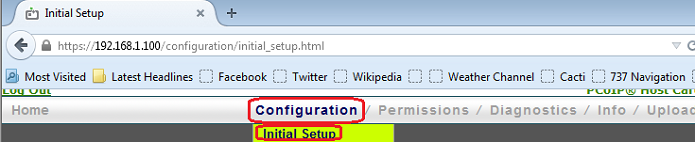
Figur 2: gå til første installasjon på PCoIP-konfigurasjonssiden
- Merk av i boksen ved siden av Aktiver HD-lyd, klikk på Apply (bruk).
- Deretter slår du av DHCP (Dynamic Host Configuration Protocol) ved å fjerne avmerkingen i boksen ved siden av Aktiver DHCP , og velger en riktig statisk IP-adresse for nettverket. (Denne informasjonen må angis fra nettverket som er i bruk.) Klikk på Bruk (Figur 3):
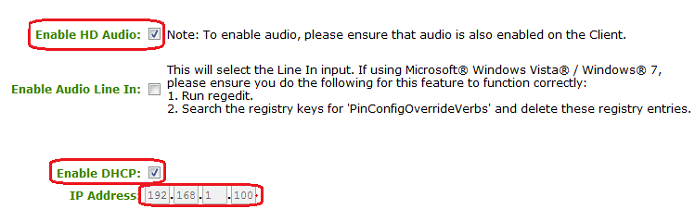
Figur 3: Velg statisk IP-adresse for nettverket
- I delen med funksjonen for verts driver merker du av i avmerkingsboksen for å aktivere funksjonen for verts driver, klikker du på Bruk (Figur 4):
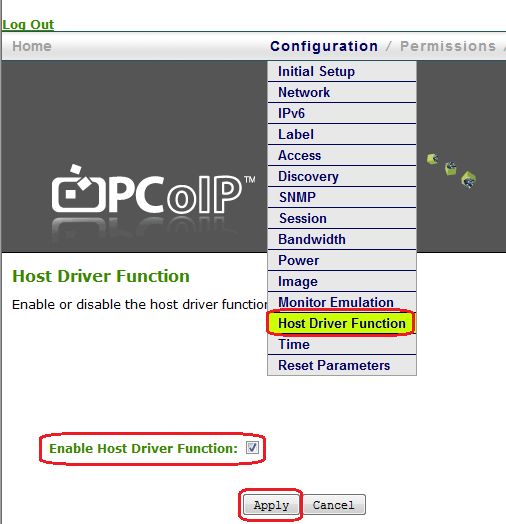
Figur 4: Aktiver verts driver funksjonen
- Under PCoIP prosessor i diagnostikk-menyen kan du planlegge at PCoIP-kortet skal tilbakestilles ved neste omstart av systemet. Start systemet på nytt (figur 5):
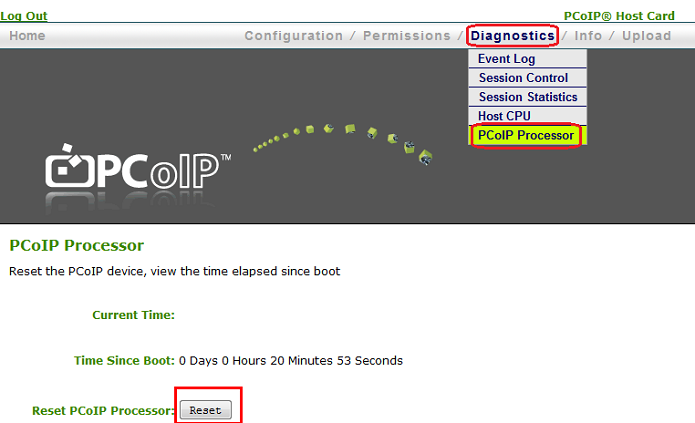
Figur 5: Planlegg PCoIP-kortet som skal tilbakestilles ved neste systemoppstart
- Etter en omstart vises to ekstra PCI-enheter i Enhetsbehandling (figur 6):
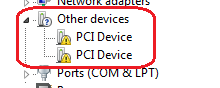
Figur 6: PCI-enheter som vises i Enhetsbehandling etter omstart
- Installer de nyeste PCoIP-driverne (figur 7):
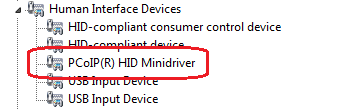
Figur 7: Installer de nyeste driverne for PCoIP
Tilleggsutstyr: det kan hende at du må konfigurere skjerm emulering hvis du ikke mottar en avbildning på den eksterne enheten (Figur 8):
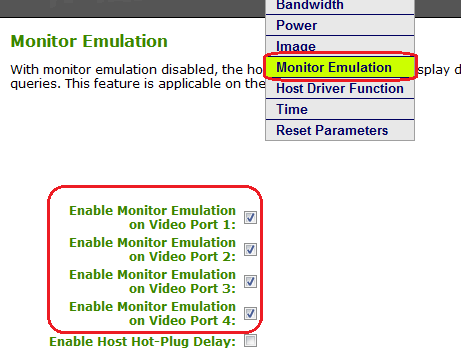
Figur 8: Konfigurer skjerm emulering hvis det ikke vises noe bilde på en ekstern enhet